在此步骤中,您将通过合作伙伴接口流程(PIP)为 3A4 - 采购订单请求进行准备和提交。 此 PIP 使买家组织能够向供应商提交采购订单请求。 通常,使用 3A2 - 请求价格和可用性 PIP 运行产品可用性查询后请求 3A4 - 请求采购订单。 3A4 PIP 是发送回执确认的异步 PIP。
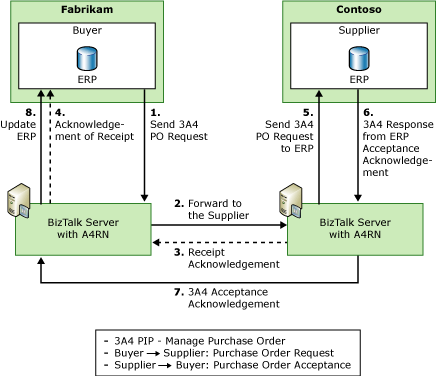
提交 3A4 表单 - 申请采购订单
在 Fabrikam 计算机上,在 Internet Explorer 中,找到并打开 http://localhost/LOBWebApplication/default.aspx.
在 “提交邮件 ”页上,执行以下作:
使用此 要实现此目的,请执行以下操作 家庭组织 键入 FABRIKAM。 合作伙伴组织 键入 Contoso。 Pip 代码 类型 3A4。 Pip 版本 类型 V02.02.00。 Pip 实例 ID 键入 3A4_Test。 重要: 为了避免出现重复的消息 ID 错误,必须确保 Pip 实例 ID 对于提交的每个消息都是唯一的。 如果将来运行 3A4 测试,则必须更改此字段。 消息类别 类型 操作。 使用记事本或其他文本编辑器,在 drive>:\Program Files\Microsoft BizTalk <版本> Accelerator for RosettaNet\SDK\LOBApplication\SampleInstances 文件夹中打开 3A4_Request.xml 文件<,然后将内容复制并粘贴到 LOBWebApplication 中的“服务内容”字段中。
单击“ 提交 ”将 3A4 请求提交到 Contoso 计算机。
为了验证在 Fabrikam 计算机上的通信是否成功
在 LOBWebApplication 中的 “消息状态 ”页上,验证是否收到两条传入消息。
注释
应首先收到一条类别 25 消息,表示来自 Contoso 计算机的接收确认。 然后,您应收到一个分类50的消息,该消息是来自 Contoso 计算机的响应。 消息 -99 类别表示错误。 可以使用 事件查看器 来确定实际错误消息。
验证 Contoso 计算机上的通信是否成功
依次单击“ 开始”、“ 所有程序”、“ Microsoft SQL Server 2008 R2”,然后单击“ SQL Server Management Studio”。
在“ 连接到服务器 ”对话框中的 “SQL Server ”框中键入 localhost,选择 “Windows 身份验证”,然后单击“ 连接”。
在Microsoft SQL Server Management Studio 中,单击“ 新建查询”。
在 <表> 文本对话框中,从列表中选择 BTARNDATA 。
在 SQL 窗口中,键入以下 SQL 语句:
SELECT * From MessagesToLOB单击 “执行 ”以运行 SQL 语句。
在“查询”窗口中的“结果”窗格中,验证是否看到两条传入消息。
注释
应首先收到一条类别 10 消息,该消息表示 Fabrikam 计算机发送的原始请求。 然后,你应收到一条类别 25 消息,表示接收确认消息。
在 SQL 窗口中,键入以下 SQL 语句:
SELECT * From MessagesFromLOB单击 “执行 ”以运行 SQL 语句。
在“查询”窗口中的“ 结果 ”窗格中,验证是否看到一条传出消息。
注释
应会看到一条类别 25 消息,该消息表示从 Contoso 发送到 Fabrikam 计算机的回执确认。 还应看到一条类别 50 消息,该消息表示 Contoso 业务线(LOB)应用程序发给 Fabrikam 计算机的响应。